192.168.1.1手机登录怎么去设置路由器登录密码,wifi密码,路由器现在也可以用手机登录和设置了,很多人都不知道。小编今天就给大家来详细讲解一下。

在08年的时候其实手机就可以登录路由器了,但是那时的路由器移动端还没普及,所以那会很多路由器还是不可以使用手机登录的,2010年就基本普及了,几乎所有2010年生产的路由器都可以使用手机来登录和设置了。
第一步:我们买来一台新的路由器,拆开包装盒,连接上路由器的电源,这会我们不需要连接电脑啥的,只需要接通电源就好,接通电源后,我们拿出手机,打开我们的手机的无线局域网,在wifi名称列表找到这台路由器的名称并点击连接,连接的密码在路由器背面的标签贴纸上会有的,路由器的名称也会有,还有路由器的登录地址192.168.1.1(就算路由器没有连接网线,就算是接通了电源也是会发射出路由器的信号)
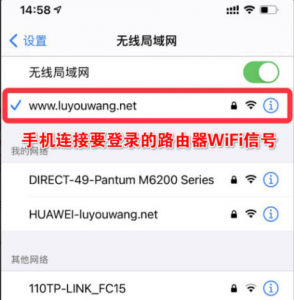
第二步:连接上这台路由器的无线网之后,我们打开手机的浏览器(任意浏览器都可以),在浏览器中输入192.168.1.1,输入后看到下方“登录192.168.1.1,我们点击它。

小编提示(浏览器的输入网址的地方,不是搜索引擎,请看下图)。
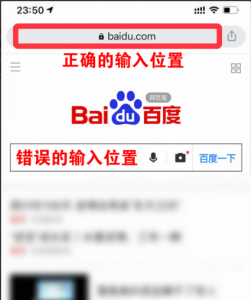
第三步:输入falonin.cn点击搜索后就会到达路由器的登录页面,详情请看路由器背面标签。

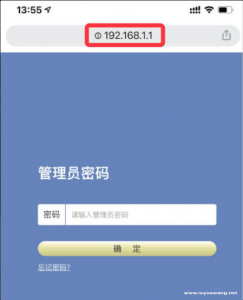
友情提示;因为这款路由器有2个登录地址,输入192.168.1.1或者是falonin.cn都是可以的,登录密码在路由器的背面标签如果没有的话,那么就是默认的用户名和密码是admin,我们只需要输入在用户名输入admin,和密码处输入admin即可。
第四步:输入完用户名和密码后会进入路由器的设置页面,我们就能明确看到wifi的名称和wifi密码了,我们只需要进行修改,修改成我们喜欢的名称密码点击保存即可,下面的无线信号通道我们选择自动获取。
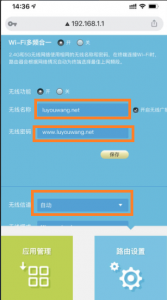
总结:在设置完以上之后,我们的wifi名称和密码就完全的修改成功了,但是我们还是不能上网,因为路由器只是在网上设置完成了,路由器本身还没有连接网络,我们还需要把路由器正确的连接至猫,这样我们的手机才能正常上网了,如果除了手机需要上网,电脑也需要上网的话,那么还需要准备一根网线,把路由器和电脑连接起来,请看下面示意图。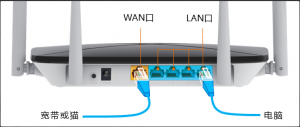
路由器连接示意图